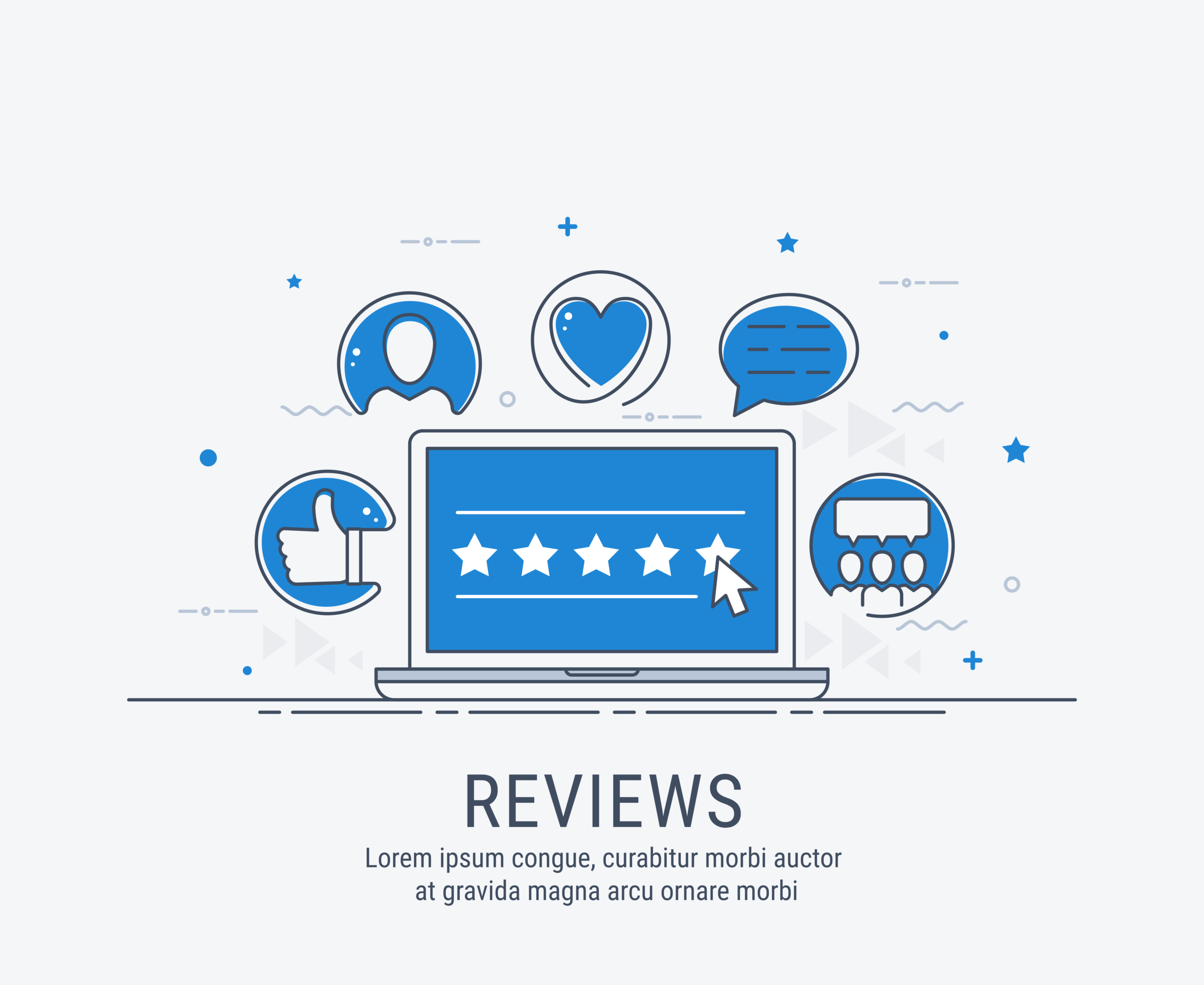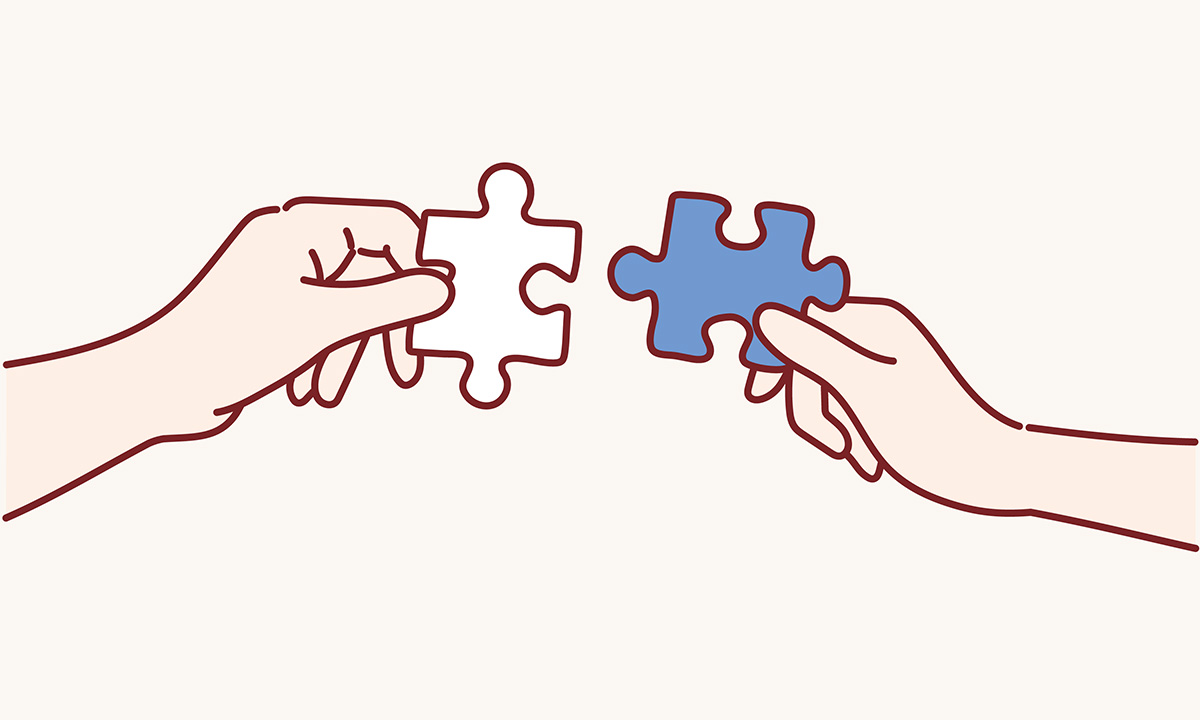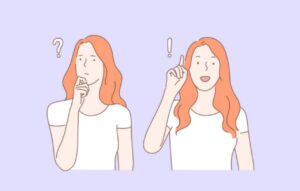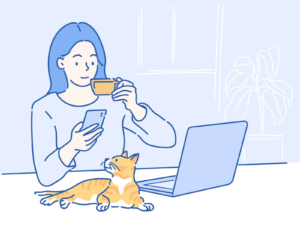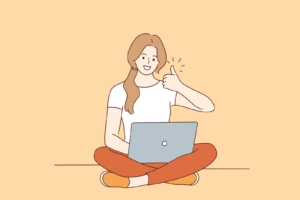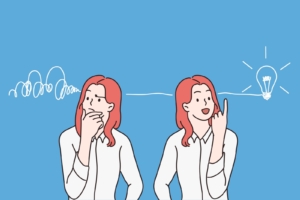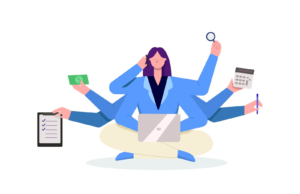ブログを始めたあなた、こんなお悩みはありませんか?
 初級者ライター
初級者ライターアイキャッチがあか抜けないのよね。



おしゃれなアイキャッチ、私には作れないかしら?
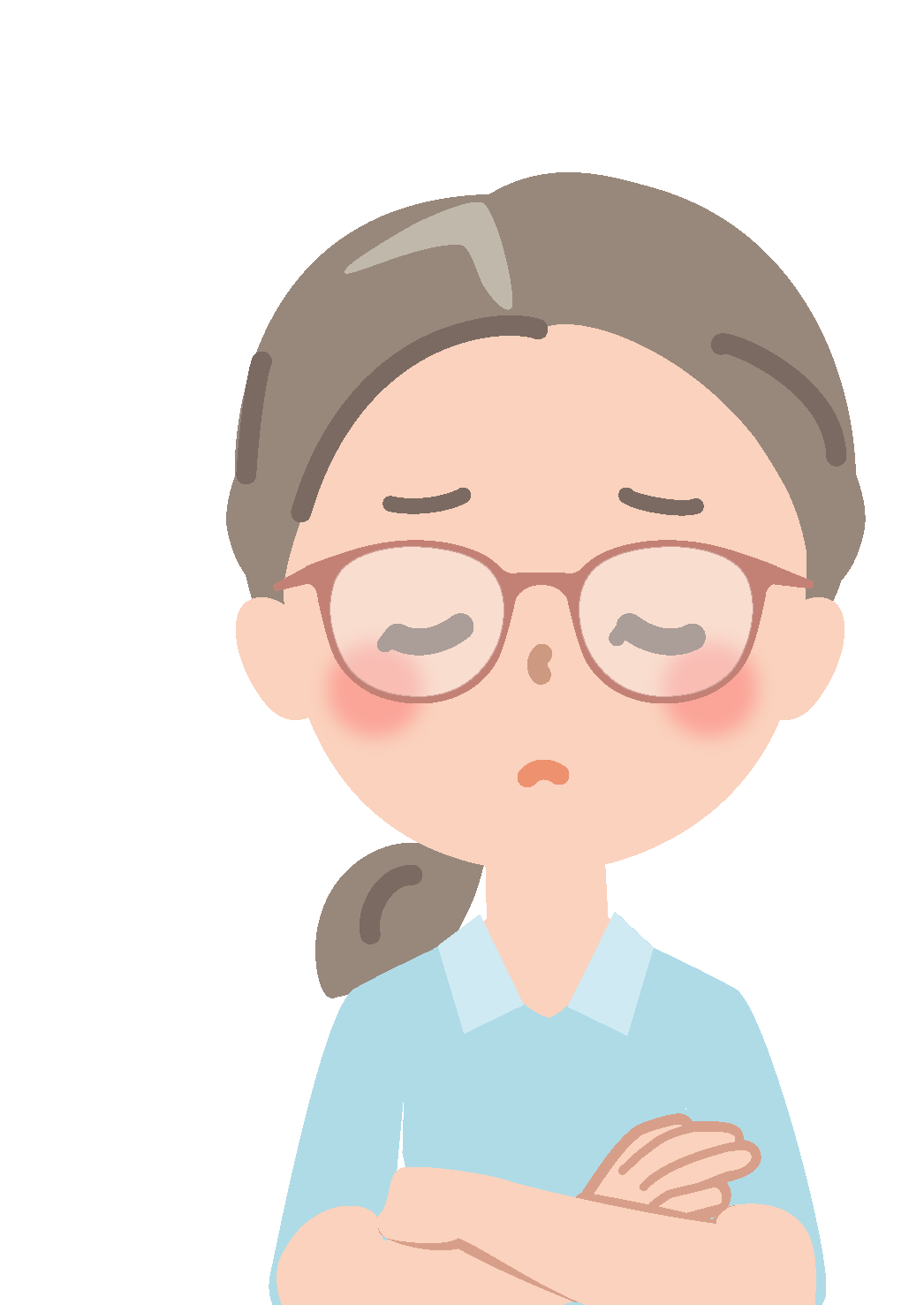
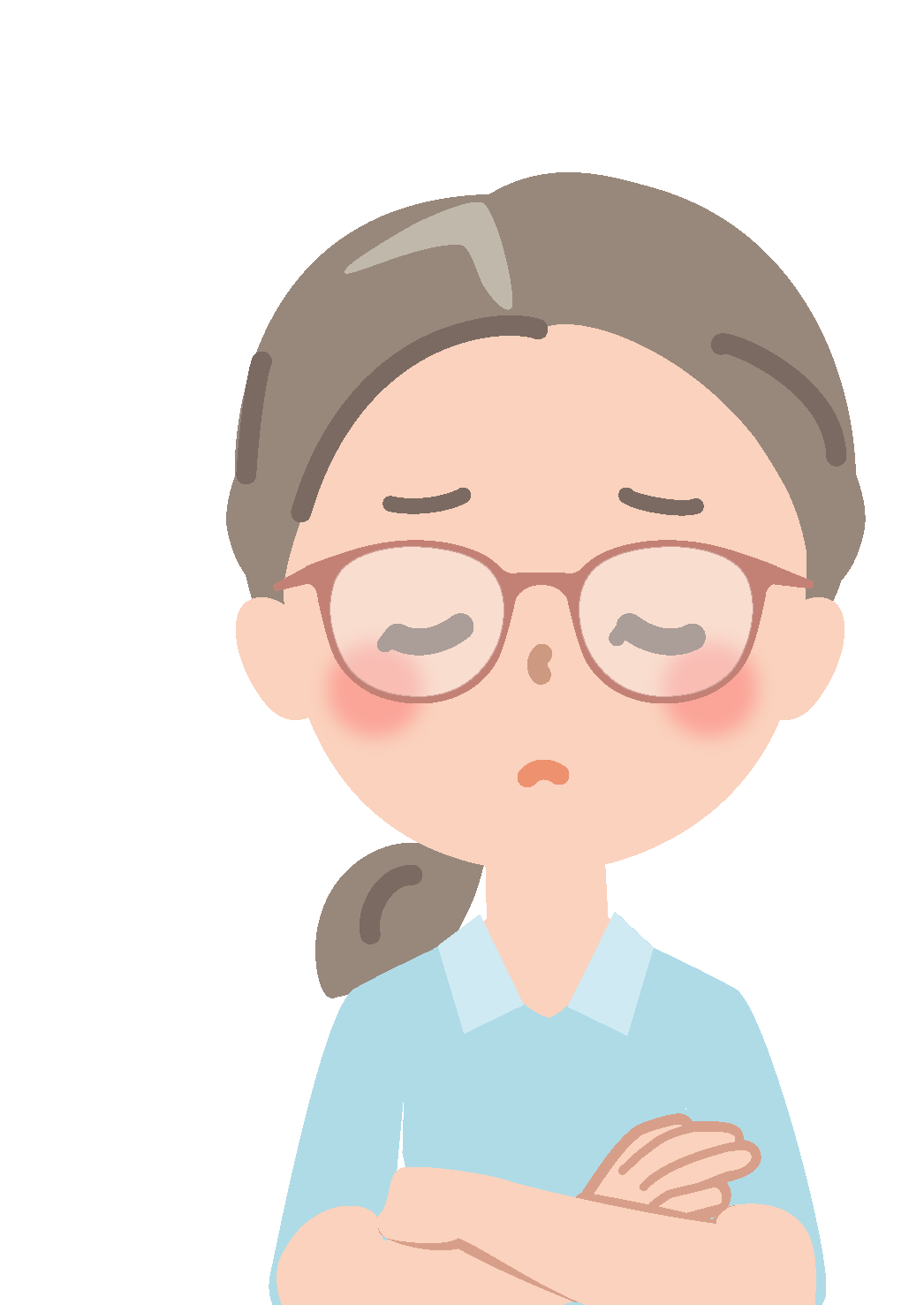
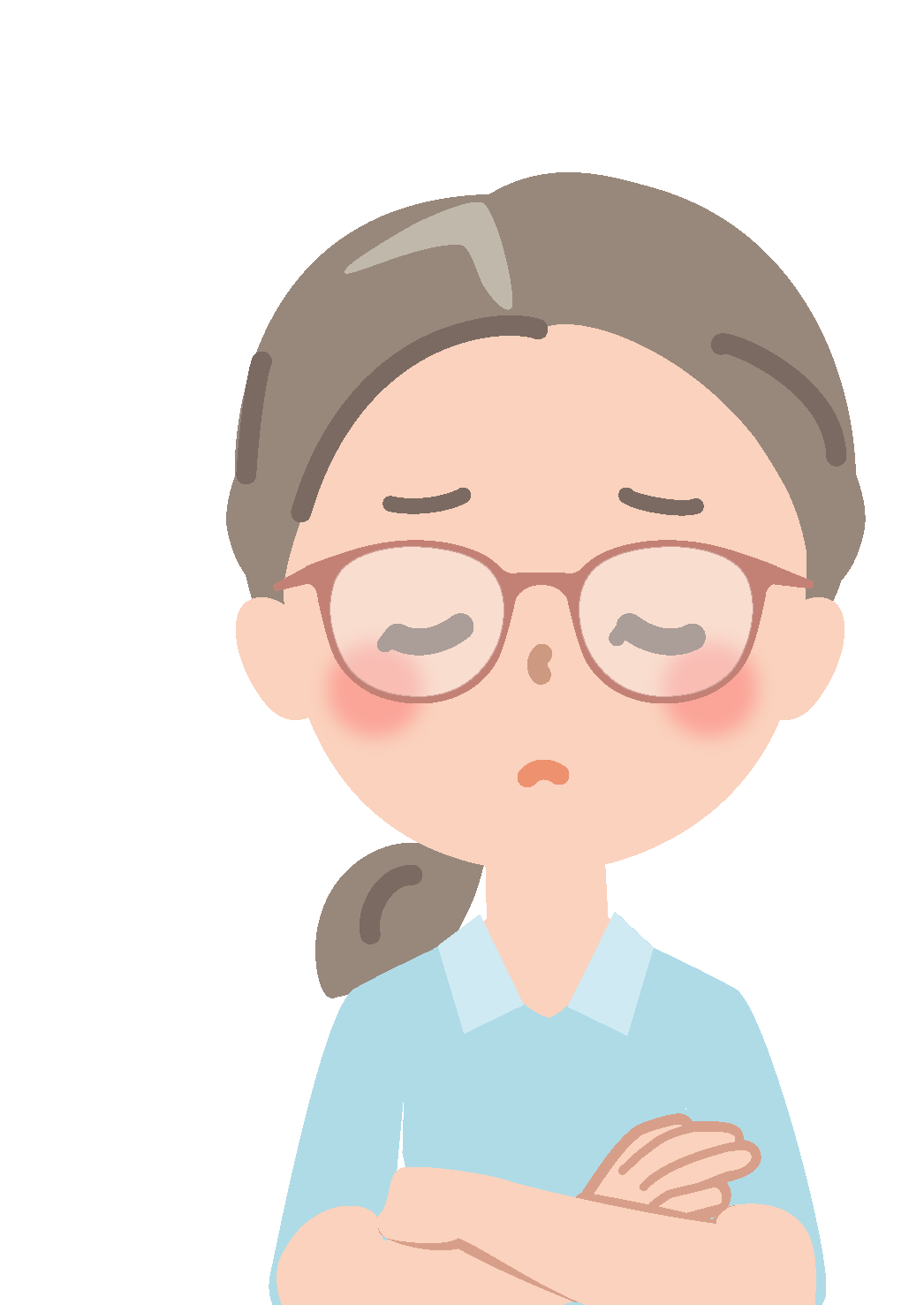
個性的なアイキャッチに憧れるんだけど…



アイキャッチはブログの顔。
読んでもらうためにはとても大切なパートです。
初級者ライターのみなさんが悩むのも当然ですよね。
アイキャッチは「画像」と「文字」から出来ています。
そこで、「画像」をいつもと一味違う画像にして、アイキャッチをおしゃれ&個性的にしちゃいましょう!
今回は、「超簡単にアイキャッチを画像でおしゃれ&個性的する方法」についてお話します。
私は、本業がテレビディレクターなので、「具体的で超簡単な画像の選定方法や加工方法」もお教えしちゃいます。



作成するところもお見せしますので、お楽しみに!!
- アイキャッチをおしゃれ&個性的にする画像の選び方
- アイキャッチを超簡単におしゃれ&個性的にする画像の加工方法
この記事を読めば、あなたも自慢出来るおしゃれなアイキャッチを作れますよ!
おしゃれ&個性的なアイキャッチ画像がいいわけ
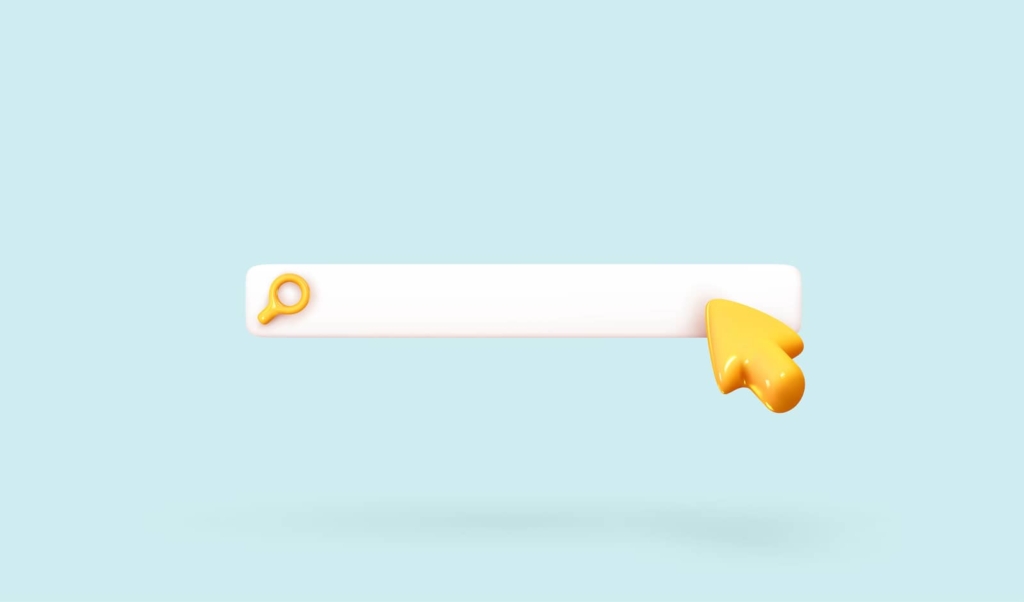
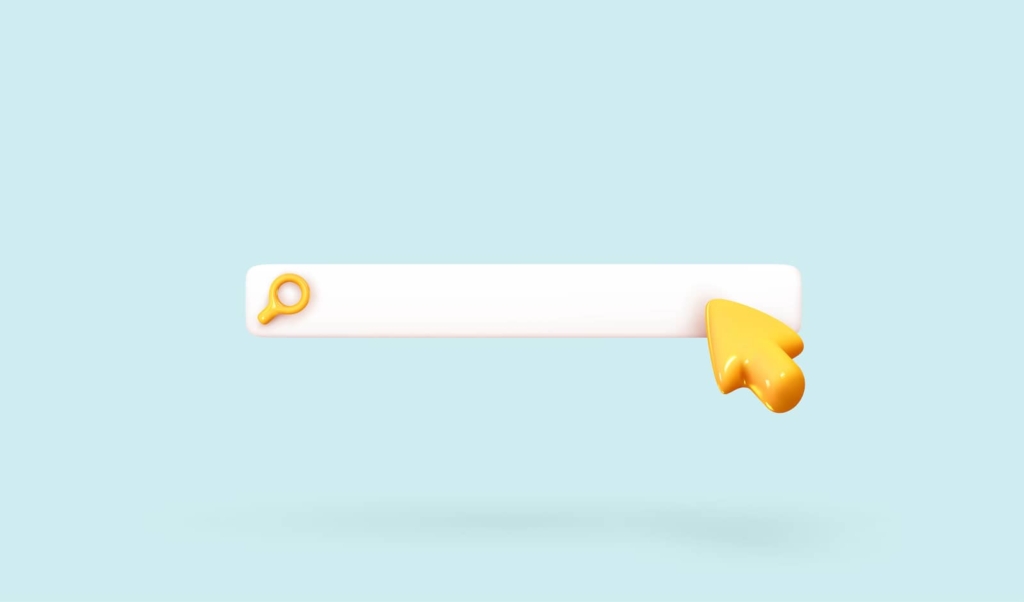
アイキャッチの役割は、大きく分けて以下の3つです。
- ブログの第一印象をきめる
- Google画像検索から読者を呼び込む
- 画像やタイトルでSNSから読者を呼び込む
このため、読者に興味を持ってもらいクリック率を上げるためには、アイキャッチは「おしゃれなアイキャッチ」が断然いいのです。
そして、もう一つ。
「個性的なアイキャッチ」も効果があります。
個性的なアイキャッチには、つい目が留まるので思わずクリックしちゃいますよね。
そのためには、アイキャッチの画像をいつもと一味違うものにするのが近道です!



おしゃれ&個性的なアイキャッチは、記事を書いているあなたのモチベーションアップにもつながりますよ!
アイキャッチをおしゃれ&個性的にする画像とは?


アイキャッチをおしゃれ&個性的にする画像として、どんな画像を選べばいいのでしょう?
アイキャッチをおしゃれ&個性的にする画像の選定方法
アイキャッチに使用する画像に必要な要素は、以下の3つです。
- 読者の目に留まる
- 何を伝えているのか分かる
- 記事やサイトの世界観が伝わる
この3つのポイントを踏まえた上で、画像を探します。
この画像を探す作業にアイキャッチをおしゃれ&個性的にする「いつもと一味違う画像」を見つけ出す秘密が隠れています。
画像を探す時、あなたはどうしていますか?
フリー画像サイトで、「記事のタイトルに使っているキーワード」を使って検索する方が大半ですよね。
この検索作業のときに、ちょっと視点を変えてみましょう。
それだけで、いつもとは一味違う画像が見つかりますよ!
画像を検索する視点を変えてみよう
画像を検索する視点を変える方法としては、以下の2つがあります。
- キーワードから連想することばで検索
- 検索する画像の種類を変えて検索
ここでは、具体例として「大人女子向けのプチプラコスメを紹介する記事」のアイキャッチ用の画像を検索します。
キーワードから連想することばで検索
まずは、具体例の「大人女子向けのプチプラコスメを紹介する記事」に似ている記事のアイキャッチを検索してみましょう。
「アイキャッチ 大人女子 プチプラコスメ」でGoogleの画像検索をした結果がこちらです。
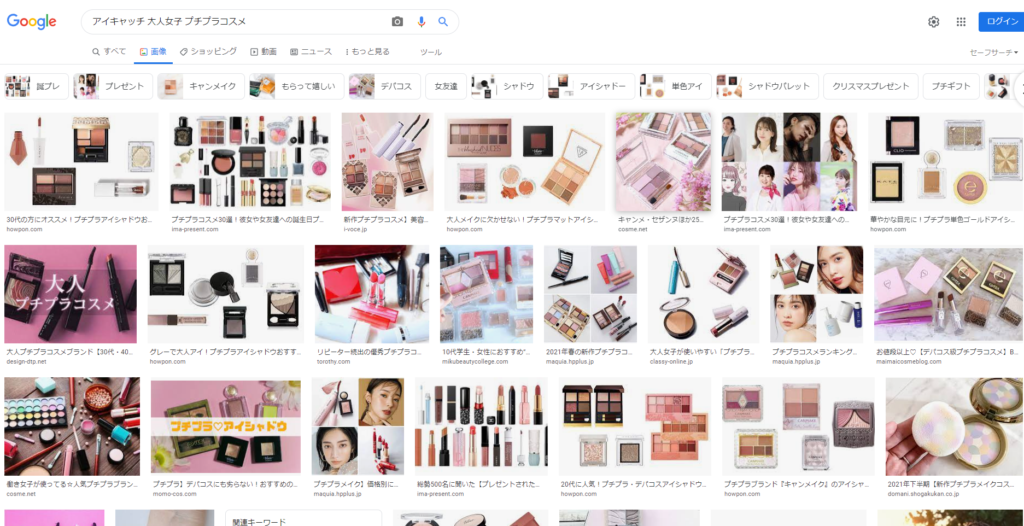
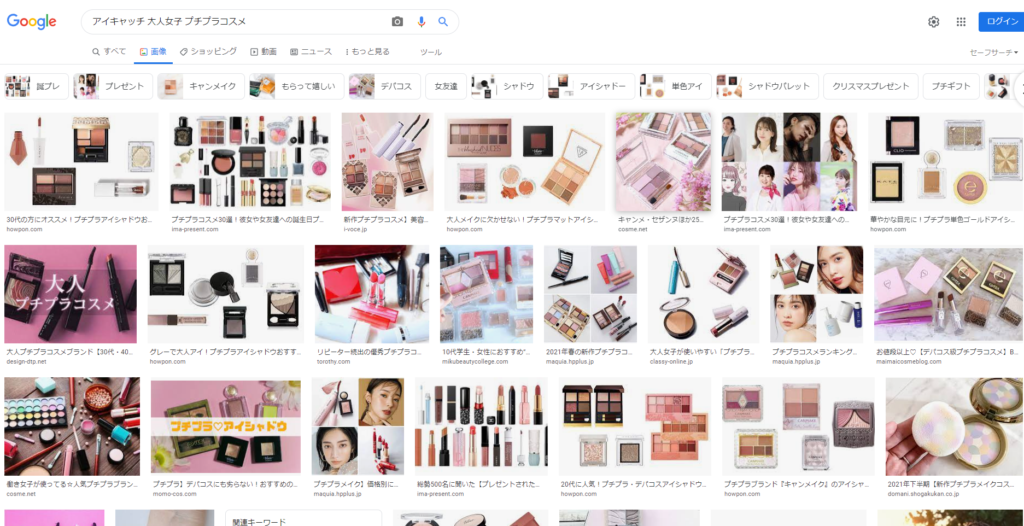
画像に注目してみると、「コスメを並べた写真」が圧倒的に多く、次に「女性の顔の写真」が多く見られます。
このように「キーワード」で検索すると、そのカテゴリーの記事のアイキャッチの傾向がわかります。
では、実際に検索してみましょう。
今回は、おすすめのフリー画像サイト「O-DAN」を使います。
まず、キーワード「大人女子」「プチプラコスメ」から連想することばを考えてみましょう。
「O-DAN」は日本語を英語に訳して検索をかけるため、キーワードの「大人女子」があまりうまく反映されませんでした。
そこで、似ていることばや連想することばとして以下のことばを使いました。
- 大人女性(大人女子に似ていることば)
- 女性(大人女子から連想することば)
また、「プチプラコスメ」も「O-DAN」ではうまく反映できませんでした。
そこで、こちらも似ていることばや連想することばとして以下のことばを使いました。
- コスメティック
- 安いコスメティック
- フェイスケア
- メイクアップ
- 化粧水
- リップスティック
- 支度
今回は自分で考えた単語を使いましたが、連想類語などを検索できるサイトもあります。
検索したのは、表の中の〇がついている10パターンです。
| 大人女子 | 大人女性 | 女性 | なし | |
| プチプラコスメ | ||||
| コスメティック | 〇 | 〇 | ||
| 安いコスメティック | 〇 | |||
| フェイスケア | 〇 | 〇 | ||
| メイクアップ | 〇 | 〇 | ||
| 化粧水 | 〇 | |||
| リップスティック | 〇 | |||
| 支度 | 〇 |
次に、表のことばに対応して検索した画像を一覧表にしたものをお見せします。
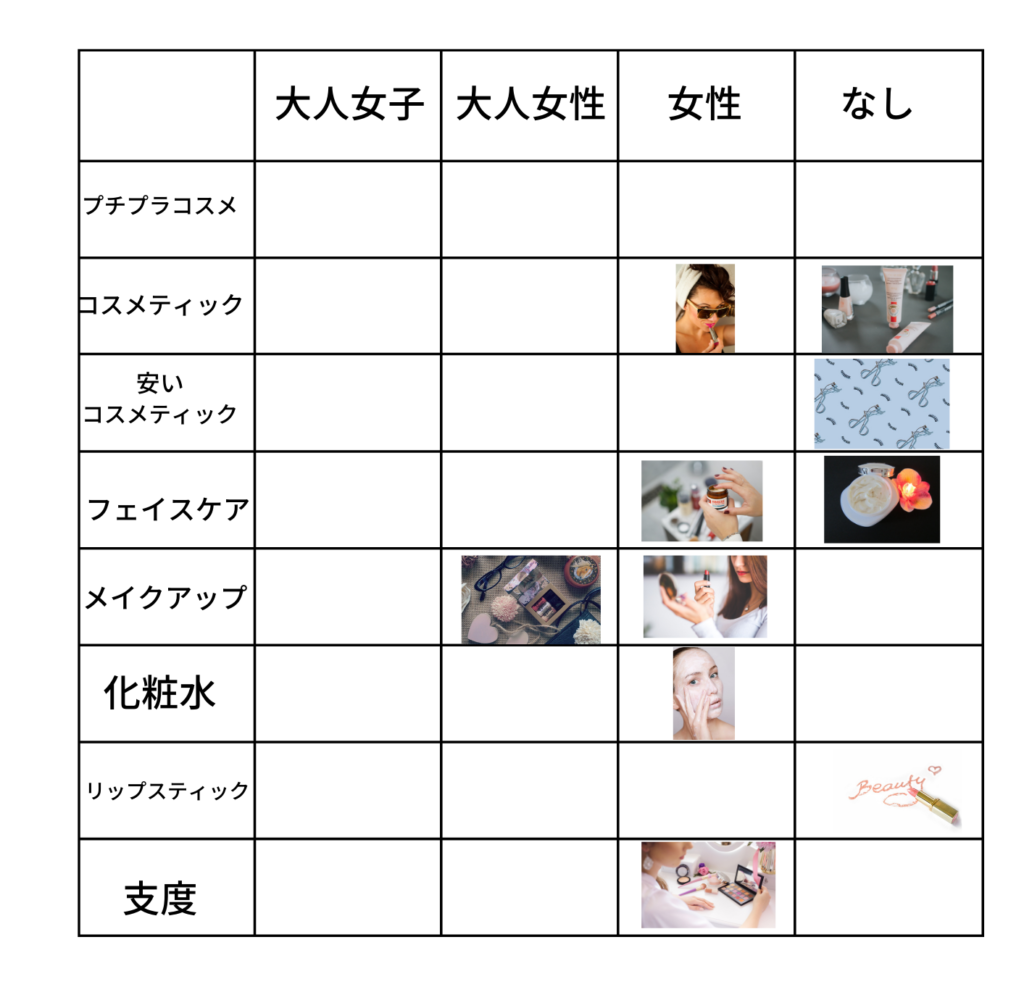
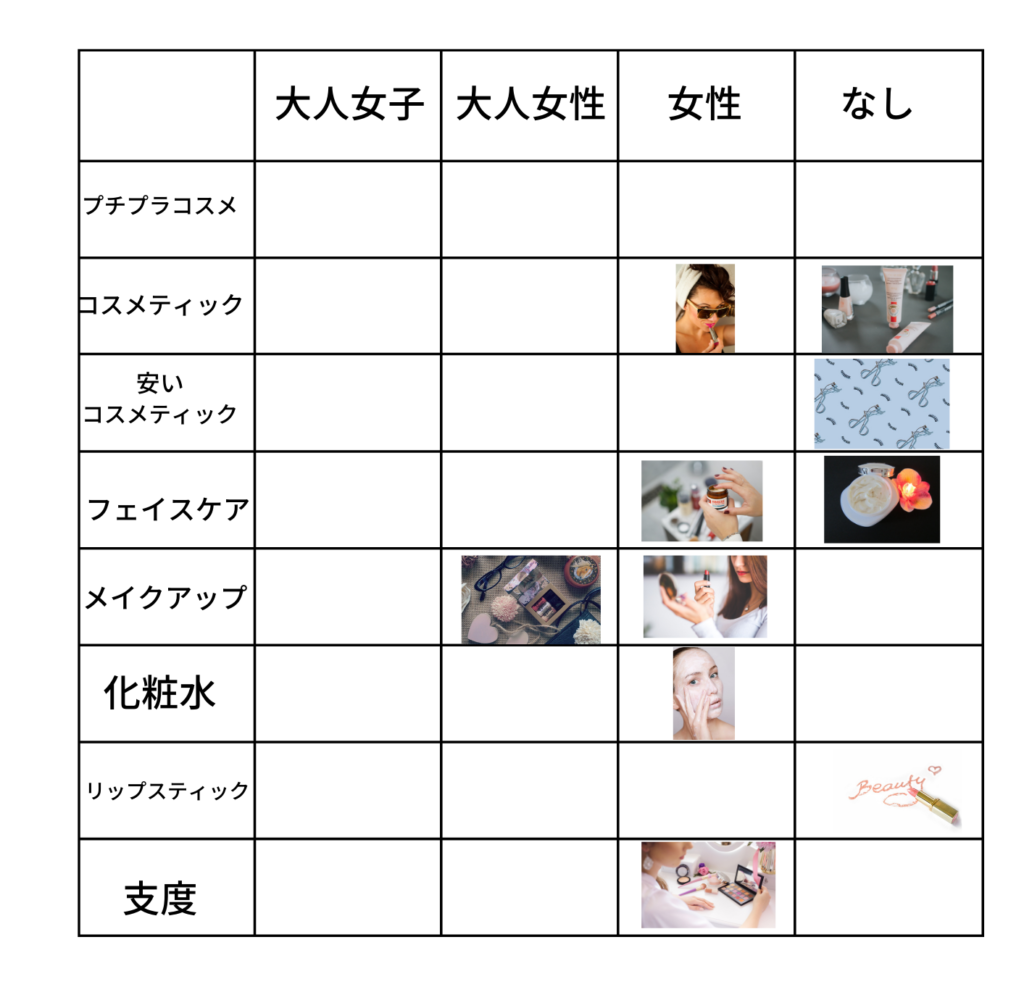
キーワードに似ていることば、キーワードから連想することばで検索してみると、傾向がちがう画像がヒットすることが分かります。
Google画像検索で多くヒットした「コスメを並べた写真」「女性の顔」はもちろんですが、「いつもとは一味違う画像」も検索できました。



キーワードから連想することばで検索するだけでも、いつもとは一味違う画像を探せますよ。
このほか、検索することばを「日本語」と「英語」にしてみても、ニュアンスの違いからことなる傾向の画像がヒットすることがあります。
また、キーワードから連想することばを選ぶとき、検索意図(クエリ)も併せて考えることもおすすめします。
「クエリ」とは「検索者が検索窓に入力した言葉」です。
すなわち、記事を探している読者さんの「目的」を表しています。
例えば「○○を知りたい」「○○に行きたい」など目的としているものと行動を表しているので、的を得た画像が見つかるんです。
クエリについては、こちらで詳しくお話ししています。
画像検索の前にぜひお読みくださいね。
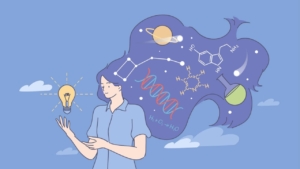
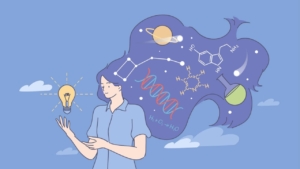
検索する画像の種類を変えて検索
次に、検索する画像の種類を変えてみましょう。
検索する画像の種類を変える方法としては、以下の3つがあります。
- 直接的な画像を検索
- 感触や質感などに訴える間接的な画像を検索
- 象徴的なものを表す画像を検索
「直接的な画像」は、Google画像検索でも多く見られた「コスメを並べた写真」のような「取り上げられている事柄そのものを示す画像」です。
「感触や質感に訴える間接的な画像」は、コスメの記事であれば、「化粧水を肌につけた感触」や「リップスティック」を塗ったときの感触を思い起こさせる画像です。
メイクブラシの感触なども画像から想像しやすいかもしれませんね。
人間は、目で見たものはもちろん、感触や質感を思い起こされると記憶に強く残るという説があるようですよ。
「象徴的なものを表す画像」は、取り上げられる事柄を連想させるシンボルなどの画像です。
コスメの記事であれば、化粧品を連想させる状況やシチュエーションの画像、例えば、化粧品を使う時に必ず手元にある「鏡」や「コットンパフのボトル」などがあります。
さきほどの一覧表は、上の3種類を意識して検索し選別しています。
色付きの枠で分類がわかりやすいようにしてみますね。
- コスメを並べた写真など「直接的な画像」→赤枠
- リップスティックを塗った感触を思い起こさせる画像など「間接的な画像」→ブルーの枠
- アイラッシュカーラーのパターン画像など「象徴的なものを表す画像」→オレンジの枠
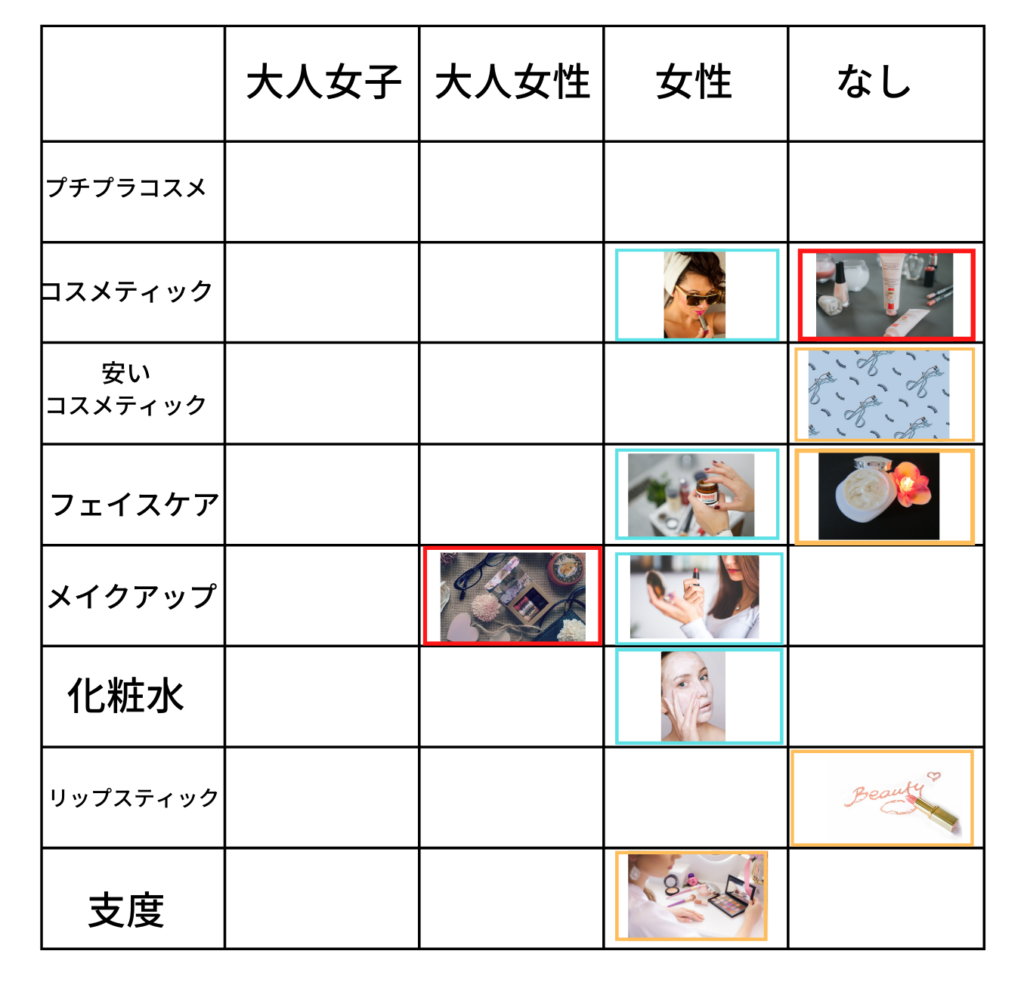
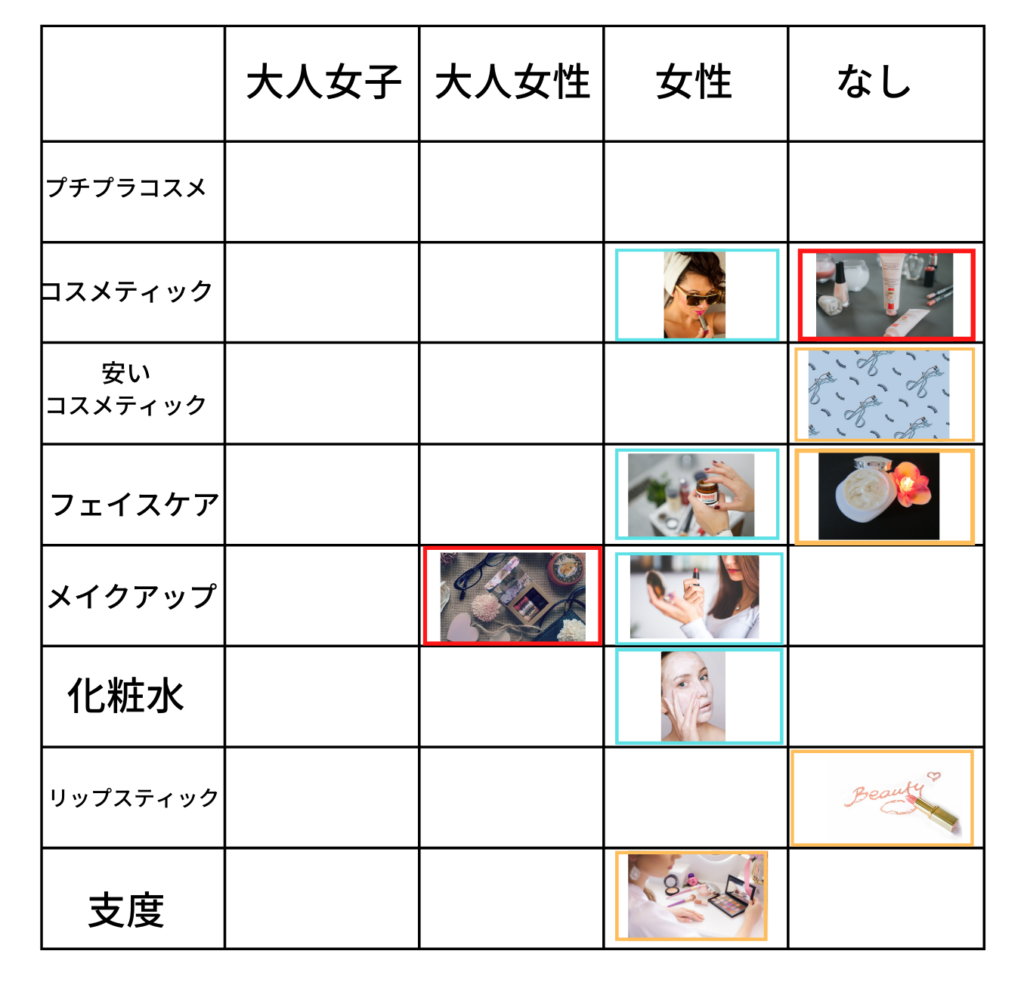
「象徴的なものを表す画像」としては、記事を読んだあとの気持ちや、記事の内容をあらわす形容詞で検索した画像もあります。
「プチプラでもいいコスメがあってウレシイ!」「このコスメならキレイになれる!」というような気持ちを表す「ウレシイ」「キレイ」で検索してみるのもおすすめです!
いつもと一味違う個性的な画像が思いがけず見つかることもありますよ。
ここで、「直接的な画像」と「間接的な画像」「象徴的なものを表す画像」のそれぞれに簡単なタイトルを入れてアイキャッチを作りました。
見比べられるように、上から「直接的な画像」「間接的な画像」「象徴的な画像」の順で並べたコラージュにしています。


このようにキーワードから連想することばで画像を検索して、検索する画像の種類を変えてみると、全くイメージが異なるアイキャッチが用意出来ます。
ブログで使う画像が決まったら、そのクリエイターさんの他の作品もチェックして使いたい画像をダウンロードしておくことをおすすめします。
また、似たような雰囲気の画像があれば、それもダウンロードしておくといいですね。
これは、ブログ内の雰囲気に統一感を出すためです。
いくらおしゃれな画像を使ってアイキャッチを用意しても、傾向やテイストがバラバラだとまとまり感がなく、ブログ全体の雰囲気がそこなわれてしまいます。
ブログ全体の雰囲気の統一方法などは、こちらにくわしく書いています。
検索するサイトやこの後お話しする画像加工サイトについても書いていますので、ぜひチェックしてくださいね。


アイキャッチを超簡単におしゃれ&個性的にする画像の加工方法
今回の記事で例に挙げているアイキャッチは、「おしゃれな画像加工ができる」と話題のCanvaで作っています。
では、「直接的な画像」を使ったアイキャッチの作成方法をお見せしますね。
アイキャッチの基本的な作り方


Canvaには、無料版でもたくさんのテンプレートが用意されています。
今回は、「はてなブログアイキャッチ画像」というテンプレートの「白紙」を使用しました。
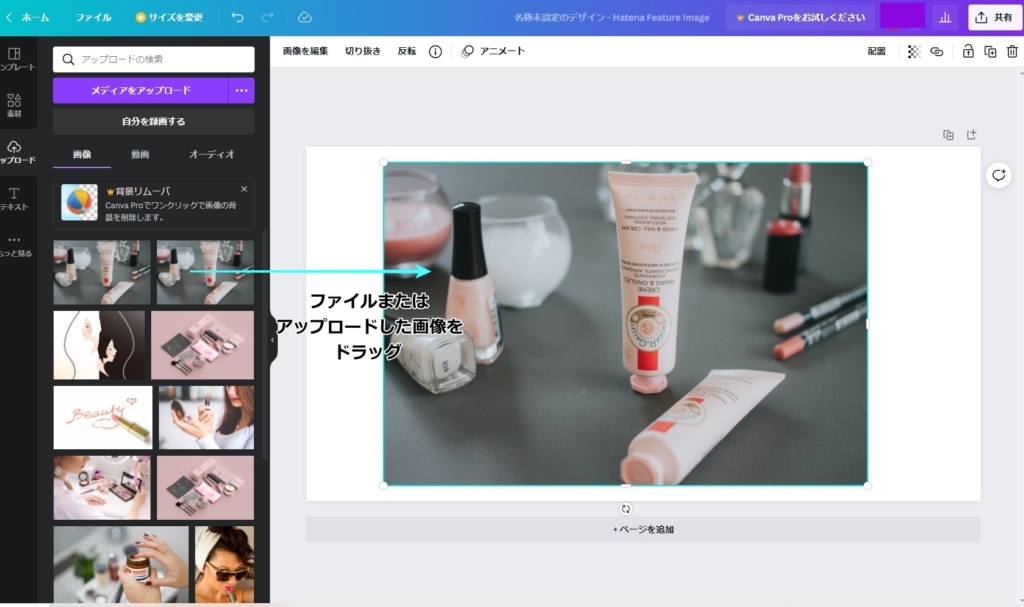
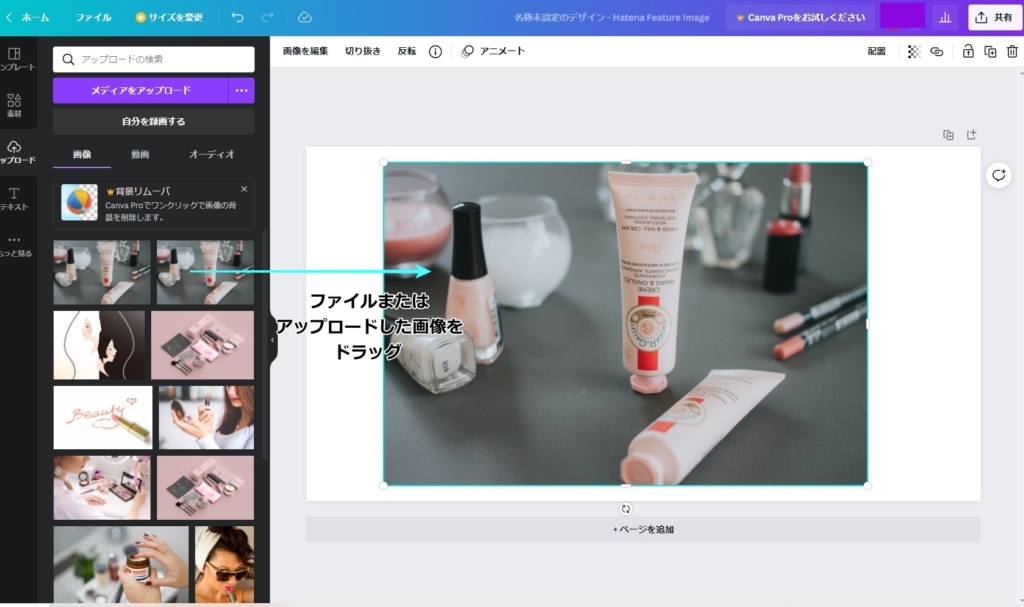
使いたい画像を「ファイルからアップロードするかアップロードしておいた画像をドラッグ」して配置します。
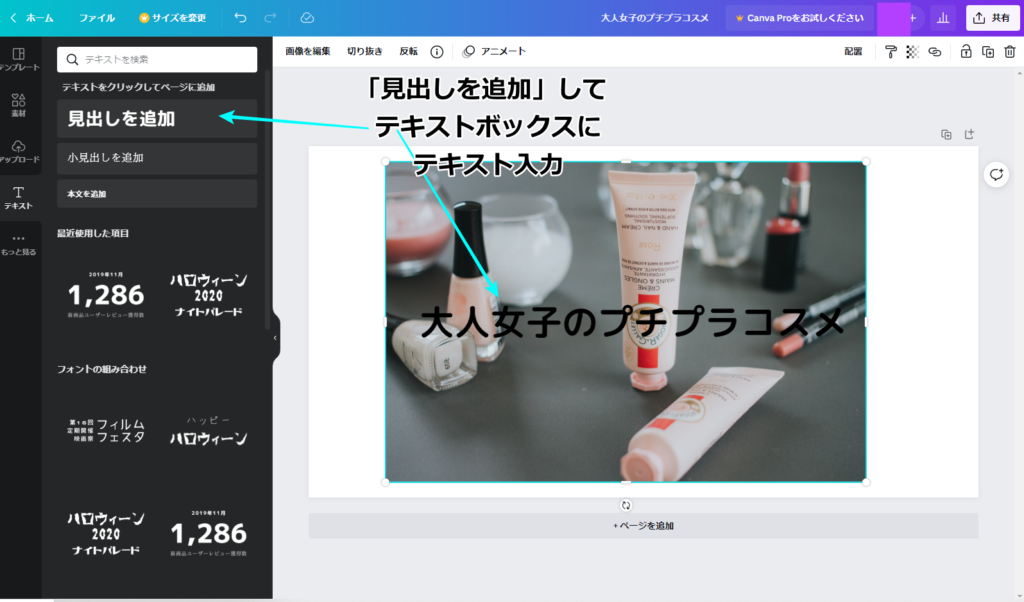
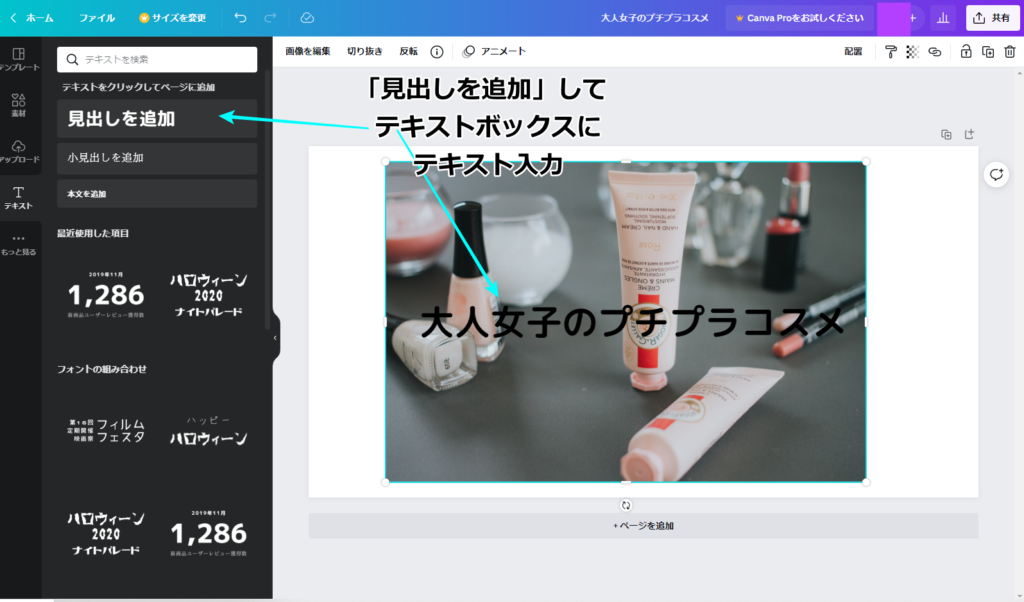
今回は簡単に作るため、「見出しを追加」してテキストボックスにタイトルを入力しました。


このような仕上がりになります。
簡単な操作で作製できて、タイトルの位置なども直感的にマウスで移動できますよ。
画像加工の方法
次に、画像自体を加工してみましょう。
さきほどアイキャッチを作った「直接的な画像」を「いつもとは一味違う画像」にしちゃいます。
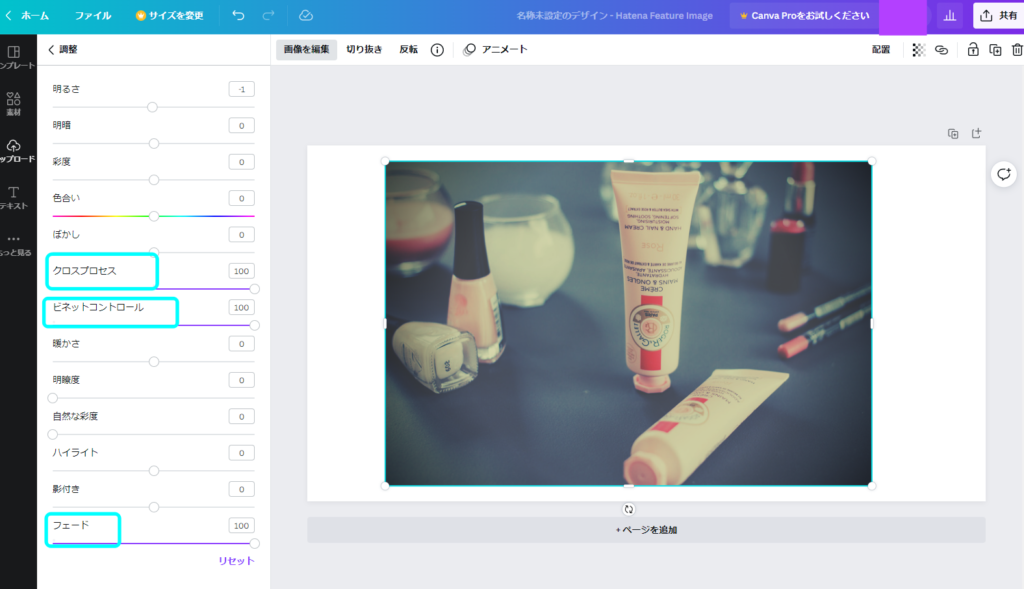
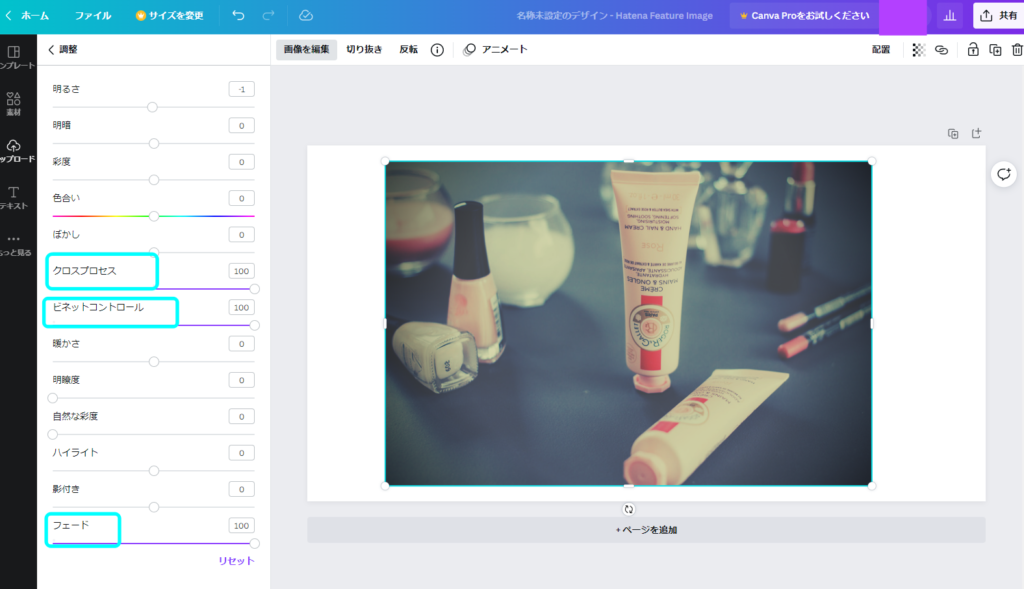
画面上側の「画像を編集」から「調整」を開くと、各項目が出てきます。
ここでは「クロスプロセス」と「ビネット」「フェード」を調整して「レトロでノスタルジックな印象の写真」に変えてみました。
元の画像と加工した画像を上下に並べたコラージュをご覧ください。


元の画像を使ったアイキャッチと比べると、「画像を加工していつもと一味違う画像にした」ことでアイキャッチが「おしゃれ&個性的」になりました。



画像を加工する時は、加工OKかどうか確認してからおこなってくださいね。
クリエイティブ・コモンズ・ライセンス「CC0」やサイトの規約を確認しましょう。
アイキャッチの画像としては、イラストもよく使われます。
そこで、今回の「大人女子向けのプチプラコスメを紹介する記事」に合わせて、加工OKな「イラストAC」内でイラストを探しました。


今回の記事に合いそうなとても素敵なイラストを見つけました。
ブログの雰囲気を統一するには、イラストを使うのが一番簡単です。
同じクリエイターさんや作風が似ているクリエイターさんなら自然にまとまりますよね。
色合いを変えて変化をつけてもブログの雰囲気をくずすことはめったにありません。
そこで、Canvaを使って、このイラストの色合いを変えてみましょう。
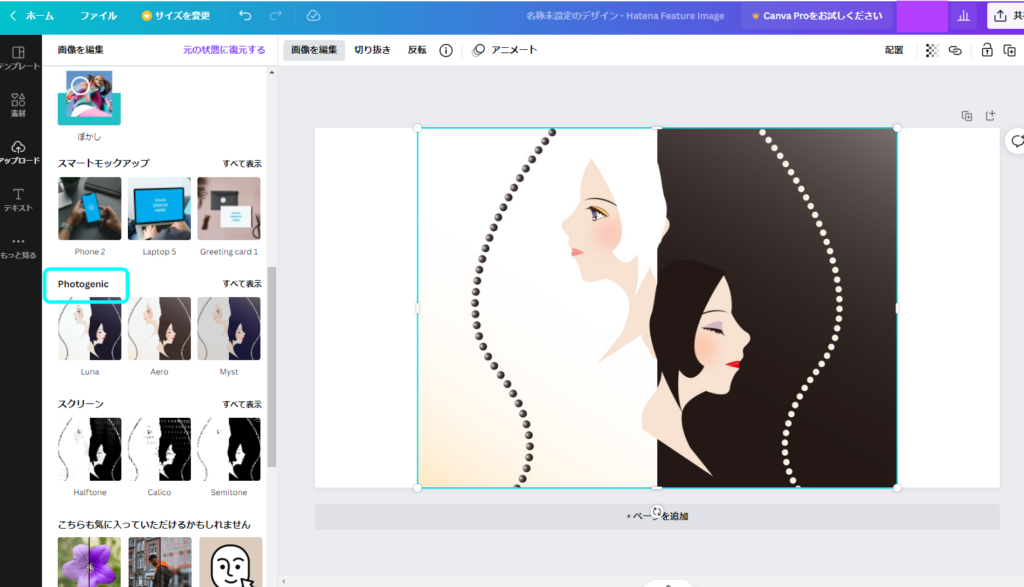
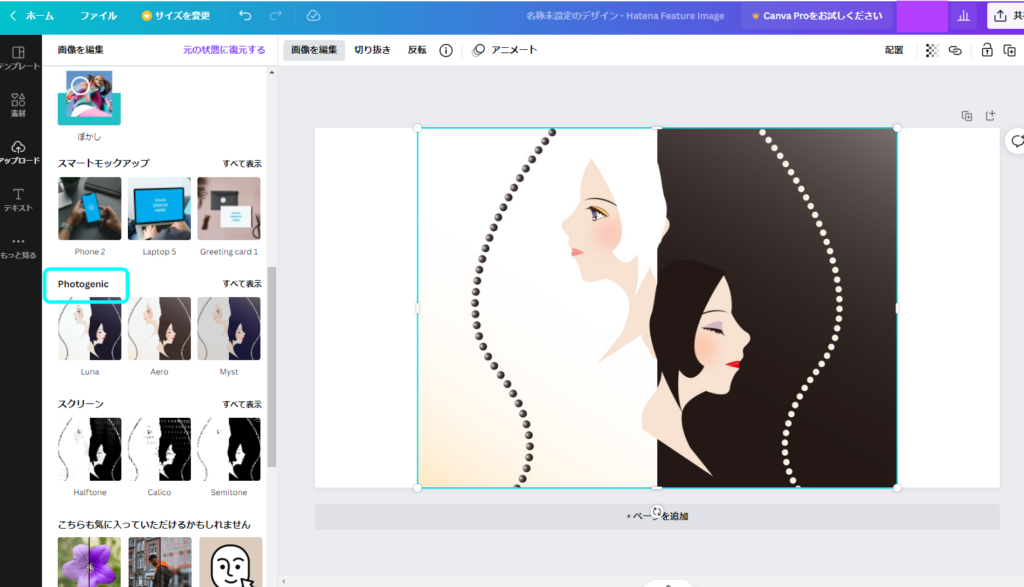
元のイラストを配置します。
今回は「Photogenic」という機能を使って加工します。
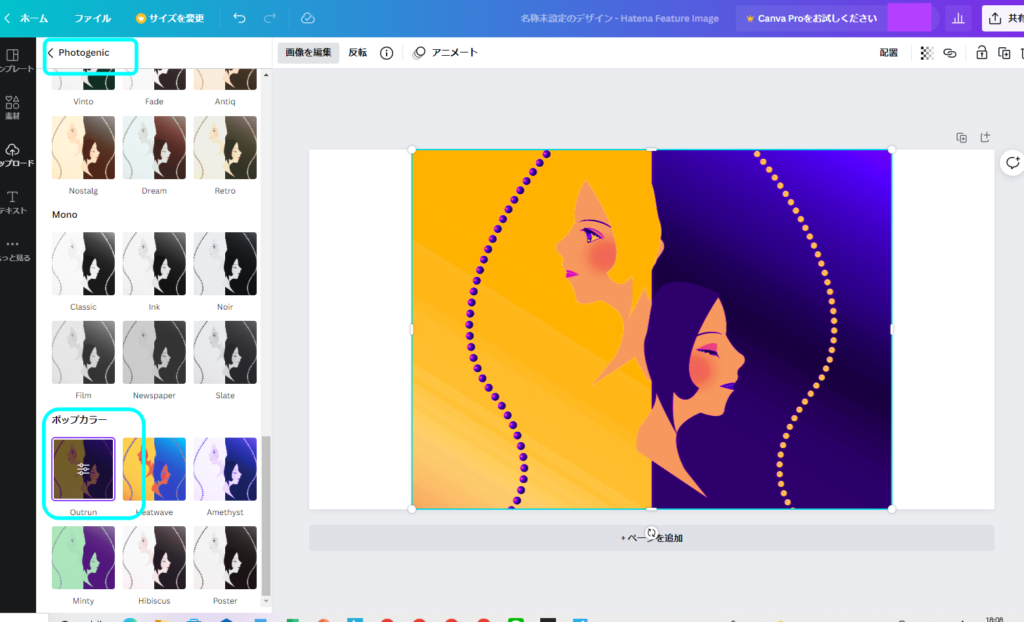
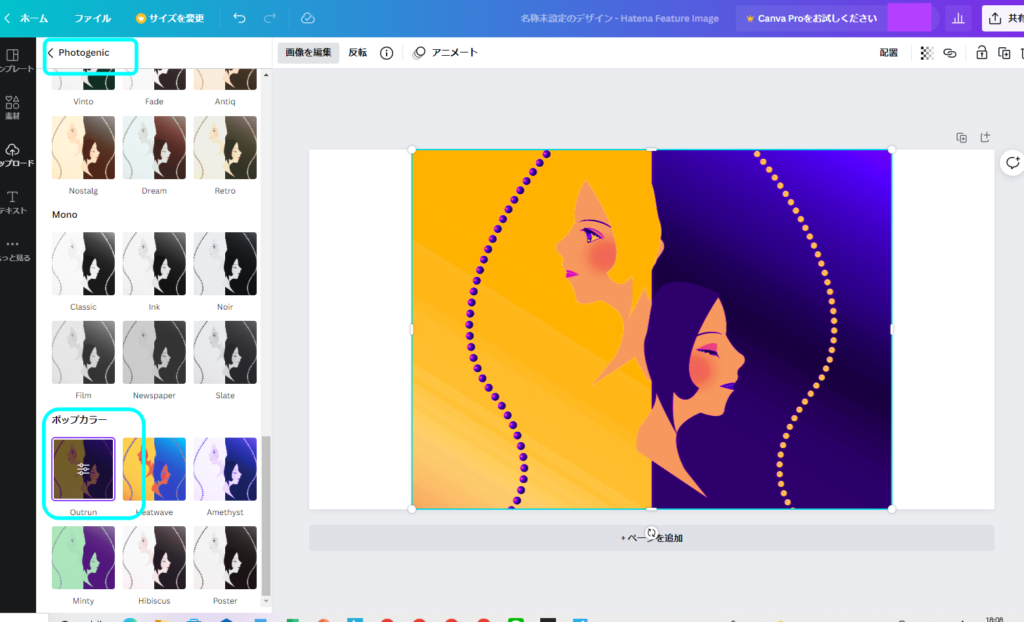
あえて極端なポップカラーを選んでみました。
こうして加工をおこない、何パターンか用意しておけばアイキャッチに自然に統一感が生まれます。
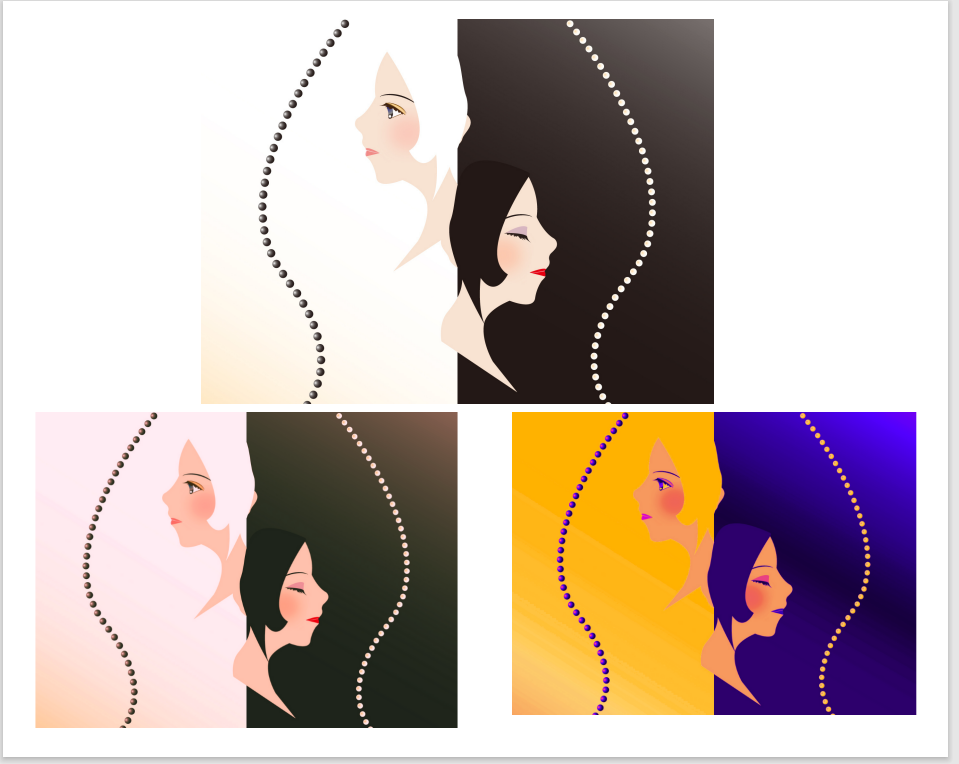
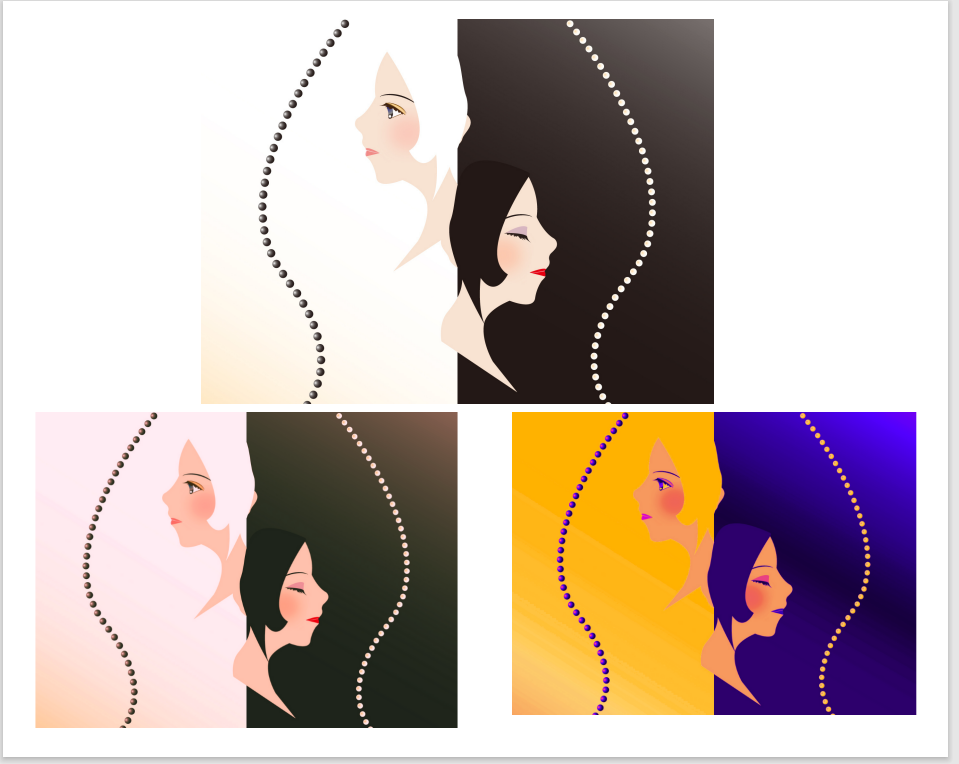
しかも、記事の内容に応じて使い分けることが出来て便利です。
このように、視点を変えて検索した画像を使う、加工した画像を使うと、画像自体が「いつもと一味違う」ものとなり、アイキャッチがグッと「おしゃれ&個性的」になります。



ちなみに、今回はCanvaの無料版のサービスの範囲で加工をおこないました。
写真を組み合わせたコラージュも実はCanvaで作っています。
説明に使った写真を貼った表も簡単に作れ、表中の写真にマークを入れるのも簡単!



無料で出来ちゃうんですか!?
すごいですね~
無料サービスの範囲でもこれだけのことが出来ちゃうCanva。
Canvaは無料版でもたくさんのテンプレートや素材が用意されているのでおすすめです。
さらに有料版のCanvaProなら、素材やテンプレートの数もグッと増えてセンスのいいものがたくさんあります。
有料サービスのCanvaProだと一体何ができるのかワクワクしちゃいますね!
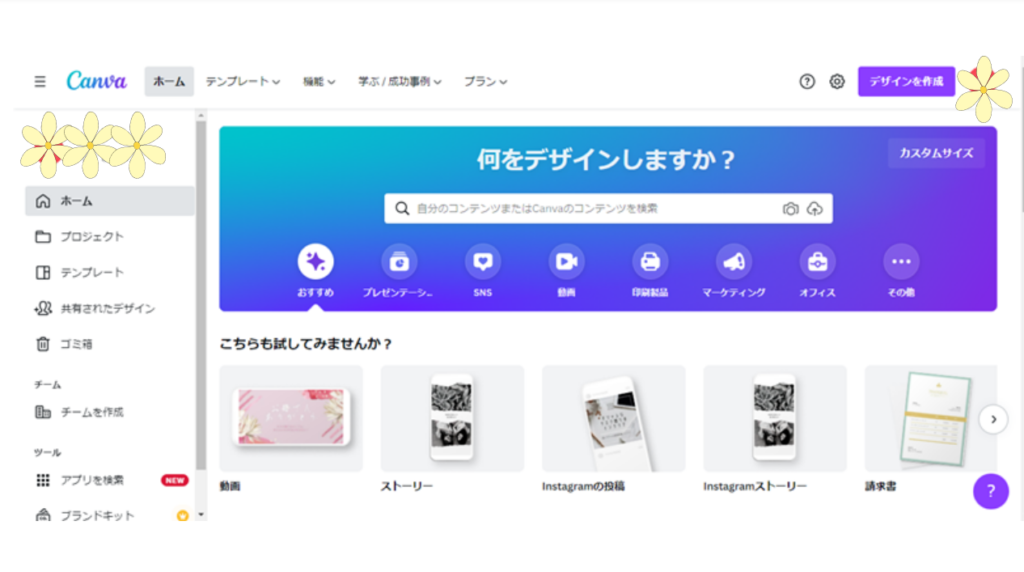
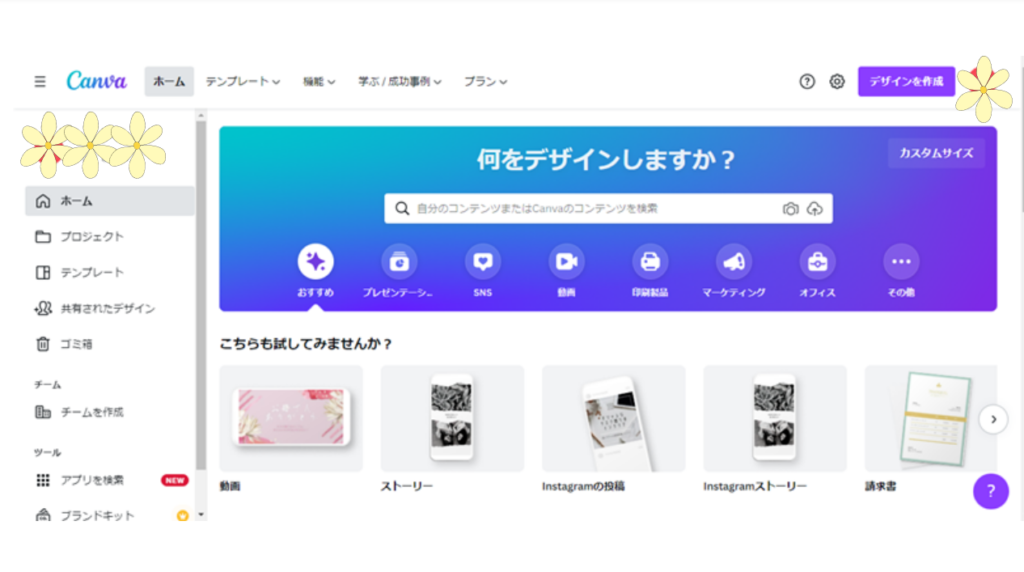



CanvaProは、ブログだけじゃなくインスタもやりたいwebライターのみなさんにとって魅力的な機能もたくさん入っていますよ!
【超簡単】アイキャッチ|画像でおしゃれ&個性的にする方法教えます!【具体例つき】まとめ
アイキャッチを「おしゃれ&個性的にする」ための「おしゃれ&個性的な画像の選定方法と画像の加工方法」についてお話してきました。
あなたにとって、気になる選定方法や加工方法があると嬉しいです。
- キーワードから連想することばで検索
- 検索する画像の種類を変えて検索
- 直接的な画像を検索
- 感触や質感などに訴える間接的な画像を検索
- 象徴的なものを表す画像を検索
- 画像の明るさやビネットなどを調整して印象を変える
- 画像にフィルターをかける



画像の検索を工夫したり、加工することで、超簡単にあなたのブログが「おしゃれ&個性的」になりますよ♪
これで、読者さんの目に留まる事間違いなし!!
最後までお読みいただき、ありがとうございました。